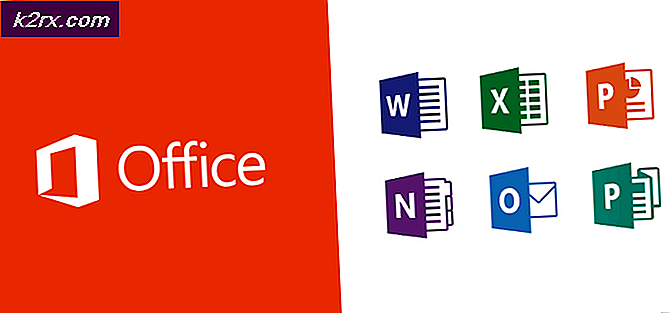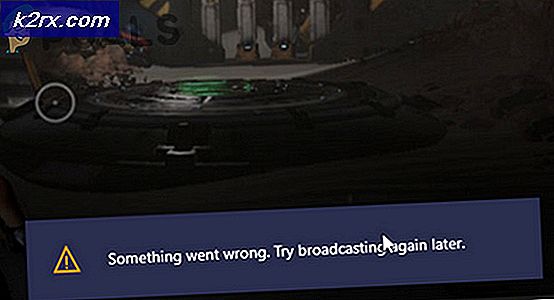Cách xây dựng máy chủ Airplay trên Raspberry Pi
Raspberry Pi là một máy tính kinh tế, có kích thước thẻ atm, có thể cắm vào TV hoặc màn hình máy tính. Các mẫu Raspberry Pi mới nhất thường có ba đến bốn cổng Universal Serial Bus (USB), một cổng ethernet và một Giao diện Đa phương tiện Độ nét cao (HDMI). Nó có thể làm tất cả những gì bạn mong đợi mà một trạm làm việc nên làm, như phát video chất lượng cao, tạo bảng tính, đài FM và chơi game, v.v. Với việc Apple đã chính thức kết thúc dòng bộ định tuyến AirPort, bao gồm cả AirPort được trao quyền cho AirPlay Express, sử dụng Raspberry Pi để lấp đầy khoảng trống đã trở thành một giải pháp thay thế hấp dẫn bổ sung đáng kể.
Ngày nay, mọi người phải đối mặt với rất nhiều vấn đề trong việc thiết lập Raspberry Pi và đặc biệt là tạo máy chủ trên Pi là một công việc rất bận rộn, vì vậy, chúng tôi đã nghĩ ra một quy trình thiết lập Raspberry, đặc biệt là cho người mới bắt đầu.
Làm thế nào để thiết lập Raspberry Pi và cấu hình máy chủ Airplay trên đó?
Bây giờ, hãy chuyển sang thiết lập Pi và thực hiện các hoạt động được đề cập như dưới đây để thiết kế một máy chủ phát sóng trên đó.
Bước 1: Chọn mô hình Raspberry Pi
Một số mô hình của raspberry pi có sẵn trên thị trường. Ngoại trừ raspberry pi zero, bất kỳ mô hình nào cũng có thể được ưu tiên. Điều này là do trên Pi số không thiết lập một mạng là một công việc rất mệt mỏi. Có thể mua các mẫu mới nhất như 3A +, 3B + hoặc 4. Raspberry Pi 3 mới là tiện ích nhanh nhất và chiếm ưu thế nhất mà Raspberry Pi Foundation đã phát hành cho đến nay. Nó đi kèm với bộ vi xử lý ARM Cortex-A53 lõi tứ 1,2 GHz và RAM LPDDR2 1GB.
Bước 2: Chọn Hệ điều hành:
Đầu tiên, chúng ta sẽ cần một thẻ SD với một hệ điều hành thích hợp. Khi chọn hệ điều hành, ngày nay có nhiều lựa chọn thay thế khác nhau, từ Raspbian “thông thường” đến các khung làm việc đa phương tiện chuyên dụng và thậm chí cả Windows 10 IoT. Do đó, không cần nhiều ứng dụng, chúng ta nên để Bộ xử lý trung tâm (CPU) và Bộ nhớ truy cập ngẫu nhiên (RAM) nhiều nhất có thể cho ứng dụng phát trực tuyến phương tiện. Một vấn đề là Arch Linux được khuyến khích cho những người có khá nhiều kiến thức về Linux. Họ là những người đi đầu và chúng tôi nhất định sẽ tiếp tục gặp sự cố khi giới thiệu các ứng dụng và thư viện của bên thứ ba. Do đó, nếu đây là lần đầu tiên bạn thiết lập tiện ích Airplay, chúng tôi khuyên bạn nên chọn Raspbian Lite. Nó được điều khiển bằng dòng lệnh và không có nhiều căng thẳng được thiết kế để tiếp tục chạy ở chế độ "không đầu", tức là được truy cập hoàn toàn từ xa qua hệ thống mà không yêu cầu bảng điều khiển hoặc màn hình.
Bước 3: Cài đặt Raspbian Lite và bật Secure Shell (SSH):
Sau khi cài đặt Raspbian Lite và bật SSH, chúng tôi sẽ chuyển sang định cấu hình Máy chủ Airplay.
Bạn có thể tải xuống Raspbian từ Đây
1). Cài đặt Phụ thuộc: Quan trọng nhất, chúng tôi sẽ phải đưa ra một số điều kiện để chúng tôi có thể lắp ráp ứng dụng máy chủ Airplay. Chạy như sau:
sudo apt-get update sudo apt-get install autoconf automake avahi-daemon build-essential git libasound2-dev libavahi-client-dev libconfig-dev libdaemon-dev libpopt-dev libssl-dev libtool xmltoman
2). Xây dựng & Cài đặt (shairport-sync): shairport-sync biến máy Linux của bạn thành một máy chủ Apple Airplay. Có lẽ điều tốt nhất về nó là nó chạy hoàn toàn trên dòng lệnh và hãy nhớ rằng nó có hàng triệu lựa chọn thay thế sắp xếp, thật đơn giản một cách đáng kinh ngạc để làm việc ngay lập tức. Trước tiên, hãy tải xuống thư viện của nó từ Github như sau:
git clone https://github.com/mikebrady/shairport-sync.git
Bây giờ, hãy khám phá shairport-sync thư mục và cấu hình bản dựng: -
cd shairport-sync autoreconf -i -f ./configure --with-alsa --with-avahi --with-ssl = openssl --with-systemd --with-metadata
Cuối cùng, xây dựng và cài đặt ứng dụng:
làm cho sudo thực hiện cài đặt
Sau khi hoàn thành tất cả các bước đã đề cập ở trên, chúng ta sẽ có một bản cài đặt shairport-sync hoạt động.
Bước 4: Định cấu hình đầu ra âm thanh
Bây giờ chúng tôi đã sẵn sàng để kiểm tra Airplay Audio. Đối với điều đó, một số thành phần phần cứng là bắt buộc. Các thành phần phần cứng bắt buộc được liệt kê bên dưới:
(Tai nghe, loa hoạt động từ máy tính để bàn, bộ khuếch đại hi-fi với cáp chuyển đổi giắc cắm 3,5 mm sang một cặp phích cắm phono RCA).
Bây giờ, chúng ta cần cấu hình đường dẫn âm thanh trên raspberry pi. Nó thường được đặt thành “tự động” tuy nhiên bạn phải lái nó để chuyển sang giắc cắm 3,5 mm. Chạyraspi-config:-
sudo raspi-config
Chọn “7. Tùy chọn nâng cao ”, sau đó là“ A4. Âm thanh ”, sau đó chọn Tùy chọn 1“ Buộc giắc cắm 3,5 mm (‘tai nghe’) ”. Điều này sẽ hạn chế đường truyền âm thanh đến giắc cắm tai nghe 3,5 mm.
Bước 5: Đặt âm lượng
Nói chung, âm lượng sẽ cực kỳ thấp, vì vậy hãy biến đổi nó thành tối đa bằng cách sử dụng lệnh sau:
amixer sset PCM, 0 100%
Cài đặt âm lượng hơi khó sử dụng do thực tế là nó được thiết kế theo dB (decibel), trong trường hợp bạn không phải là chuyên gia thì bạn sẽ rất khó sử dụng. Bạn không nên giảm âm lượng bằng lệnh amixer và tỷ lệ phần trăm mong muốn vì nếu bạn giảm tỷ lệ phần trăm, người nghe sẽ khó nghe thấy.
Bước 6: Kiểm tra Airplay với Raspberry Pi
Bây giờ bắt đầushairport-sync bằng lệnh sau:
dịch vụ sudo shairport-đồng bộ hóa bắt đầu
Bây giờ, chúng ta sẽ phải bắt đầu phát trực tuyến với nó, vì vậy hãy lấy một chiếc iPhone hỗ trợ Airplay và đảm bảo rằng Raspberry Pi và iPhone đang ở trên cùng một mạng. Bắt đầu phát một số bản nhạc và từ biểu tượng Airplay, chọn “raspberry pi” và sau đó là “Xong”.
Bước 7: Định cấu hình shairport-sync để bắt đầu tự động
Việc khởi động các dịch vụ trình phát đa phương tiện chắc chắn là một công việc rất mệt mỏi vì vậy chúng tôi muốn shairport-sync chạy ngay sau khi Pi được khởi động. Để cho phép dịch vụ tự động khởi chạy, chúng tôi sẽ sử dụng lệnh:
sudo systemctl kích hoạt shairport-sync
Sau khi viết lệnh để bật shairport-sync, kết quả đầu ra sẽ như sau:
Đã tạo liên kết biểu tượng /etc/systemd/system/multi-user.target.wants/shairport-sync.service → /lib/systemd/system/shairport-sync.service.
Bây giờ chúng tôi đã tạo một máy chủ Airplay, tất cả những gì chúng tôi cần làm là Khởi động lại Pi bằng cách sử dụng lệnh "Khởi động lại sudo" và chúng tôi có tùy chọn Phát sóng tới pi raspberry mỗi khi chúng tôi khởi động nó.
Bước 8: Ngăn chặn tình trạng bỏ qua Wifi
Trong hầu hết các trường hợp, Raspberry sẽ chuyển sang chế độ tiết kiệm năng lượng, điều này có thể gây ra sự cố âm thanh nghiêm trọng khi sử dụng Airplay. Do đó, để tránh sự cố này, chúng tôi sẽ thêm lệnh sau vào dấu nhắc lệnh:
sudo nano / etc / network / interface
Sau đó, cuộn đến cuối tệp và thêm các dòng sau:
# Tắt quản lý nguồn Wi-Fi-tắt nguồn không dây
Sau khi tắt quản lý năng lượng wifi, hãy khởi động lại Raspberry Pi bằng cách sử dụng lệnh được đề cập ở trên và thưởng thức các bản nhạc mới nhất!